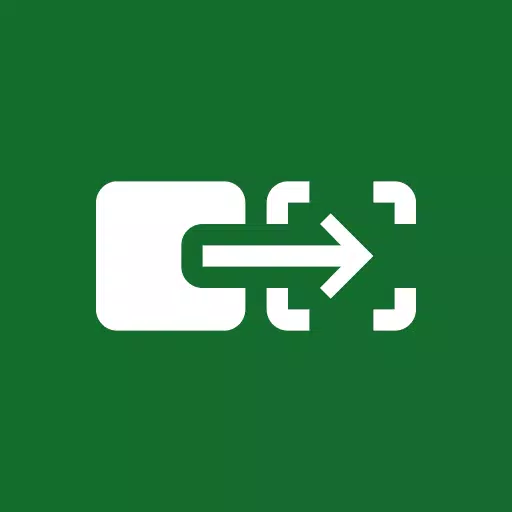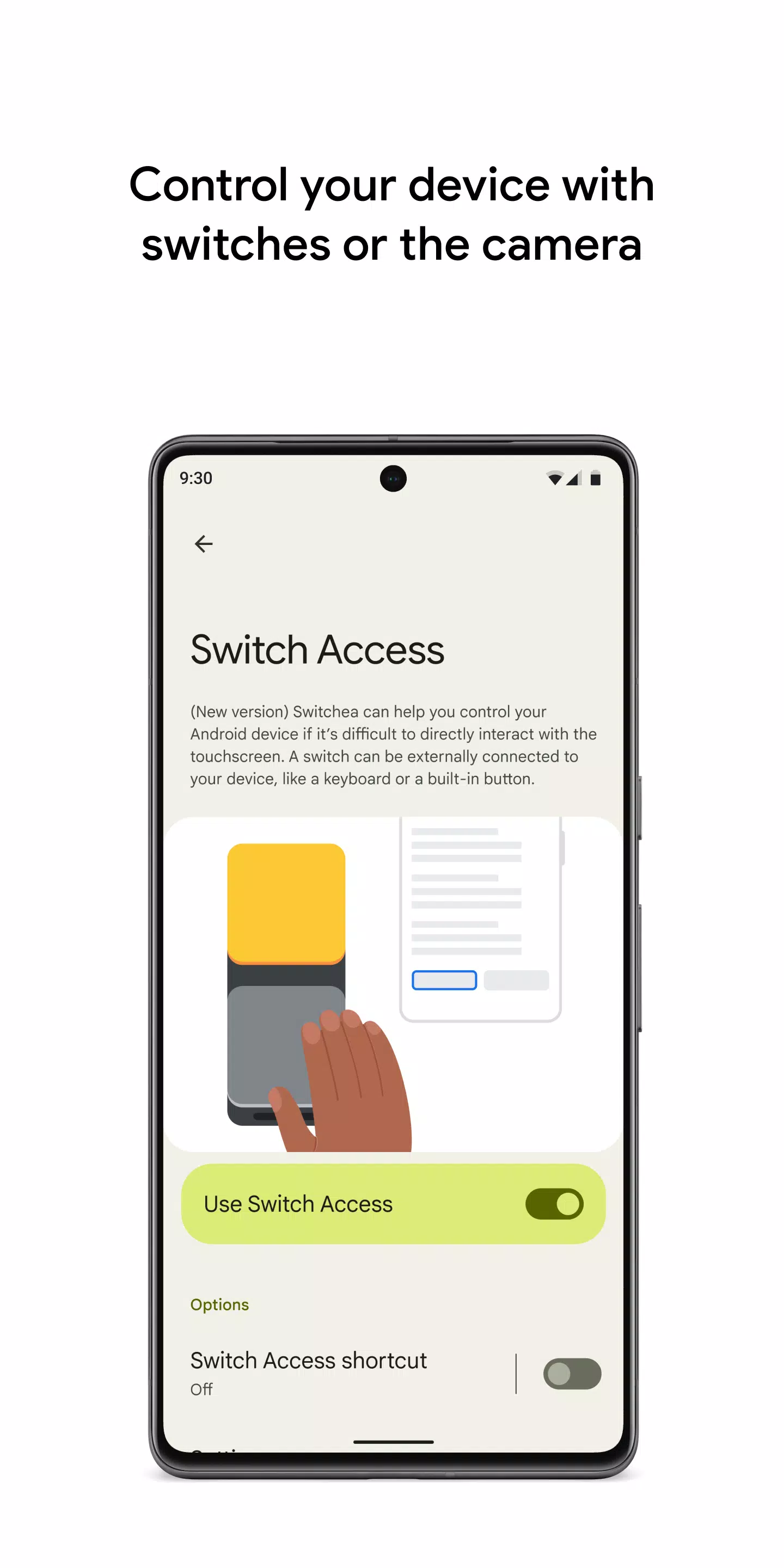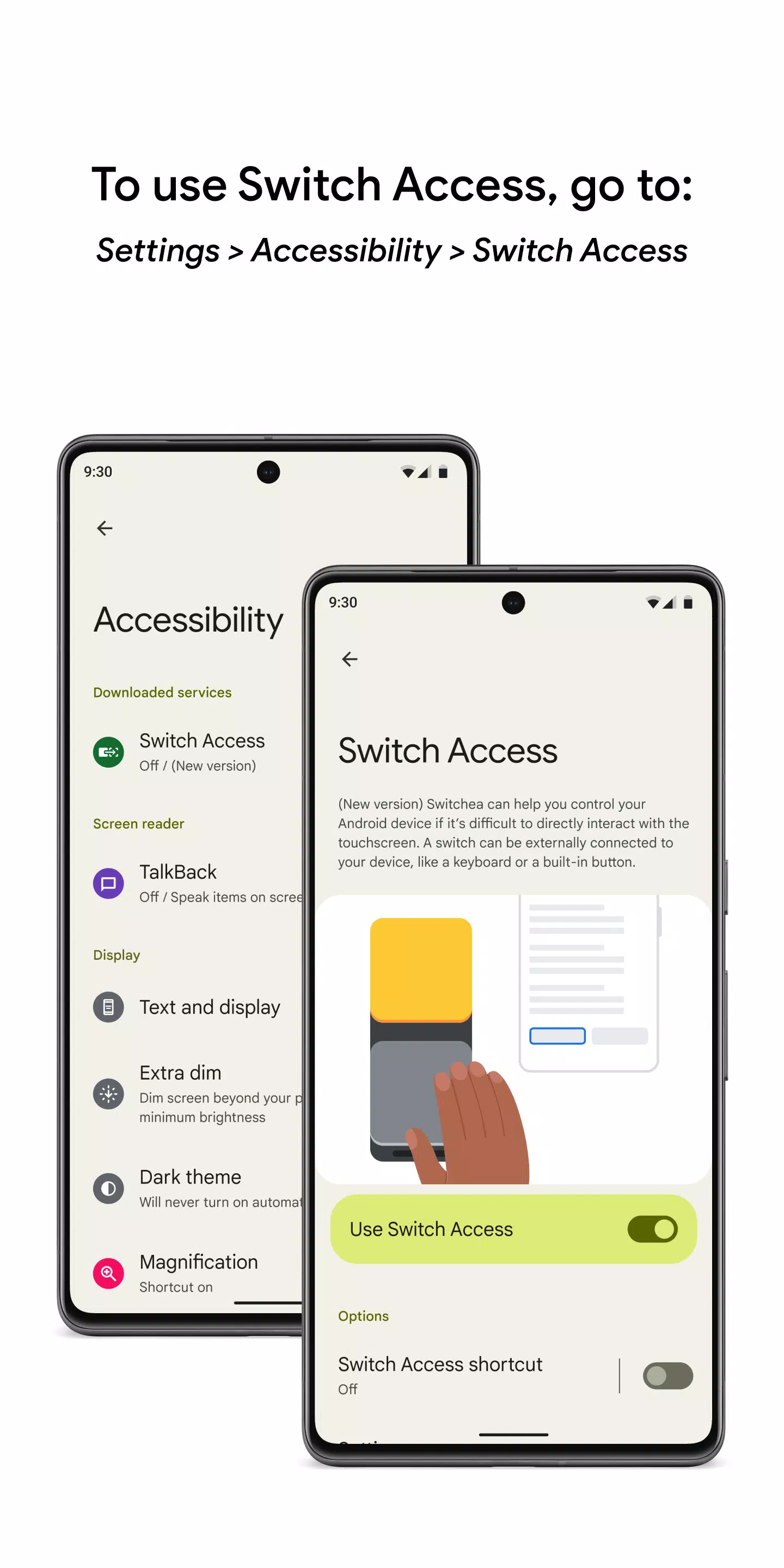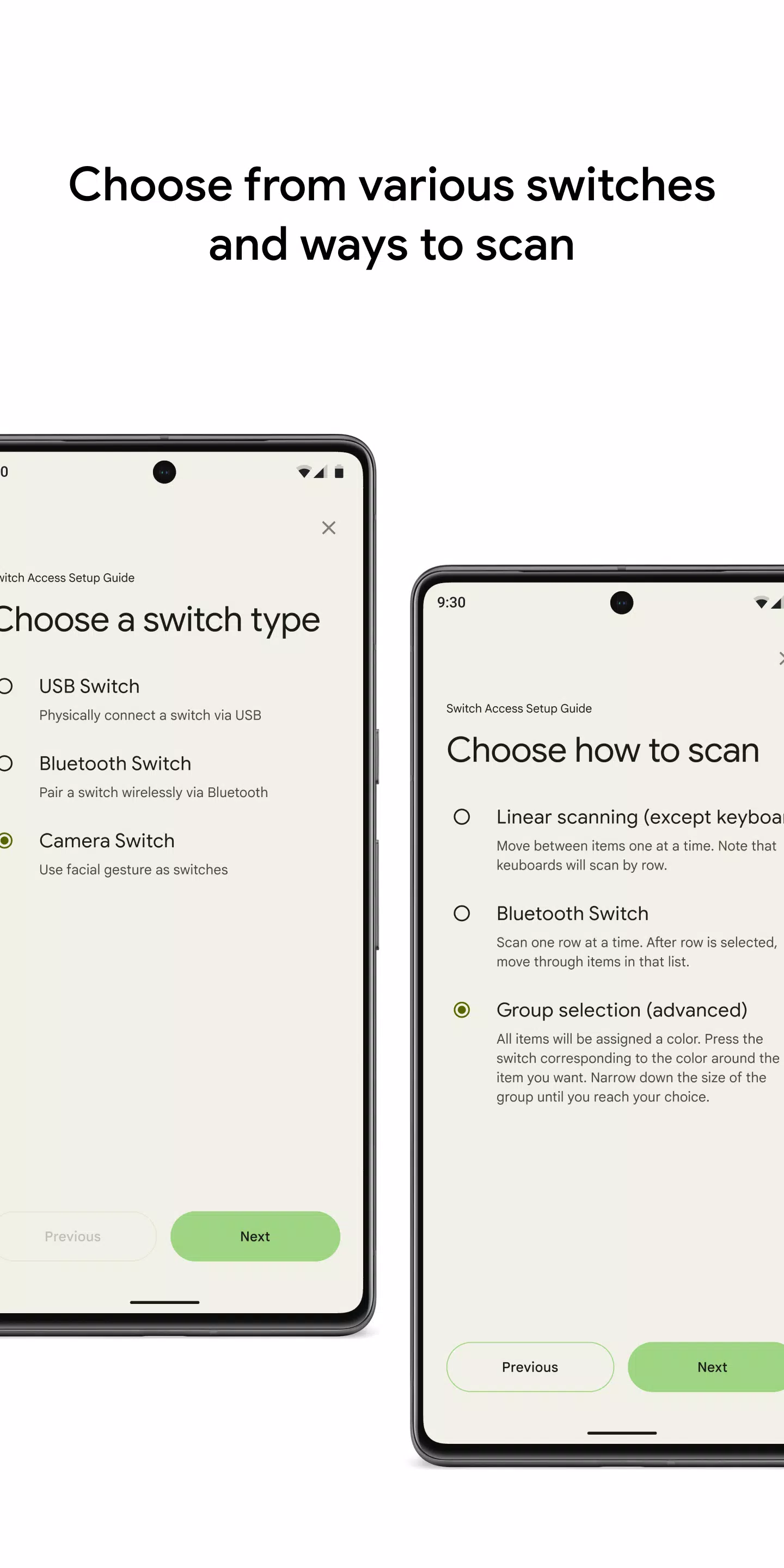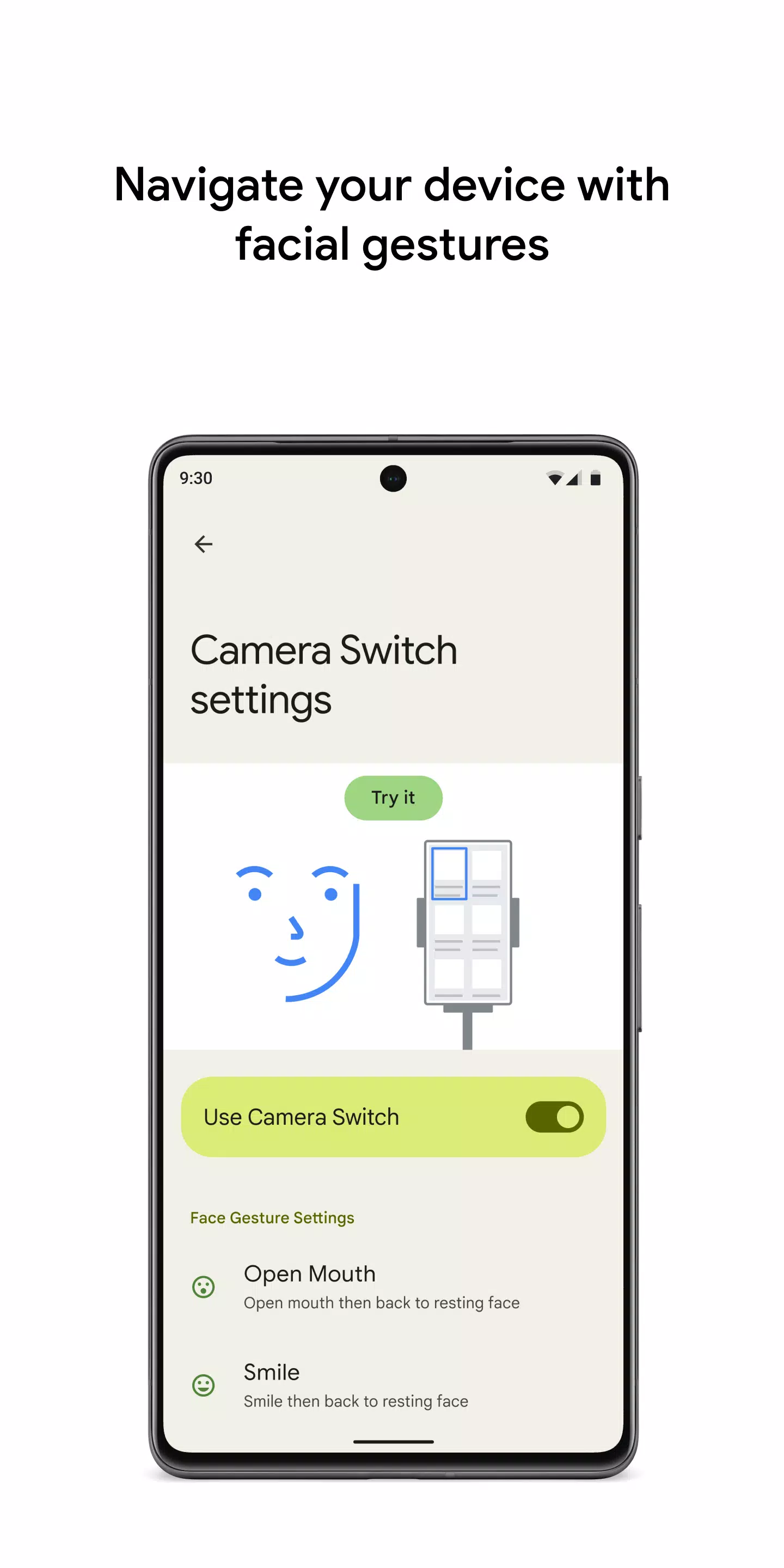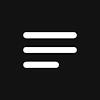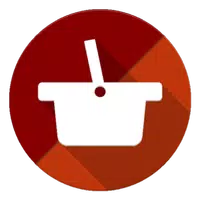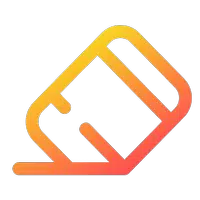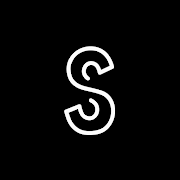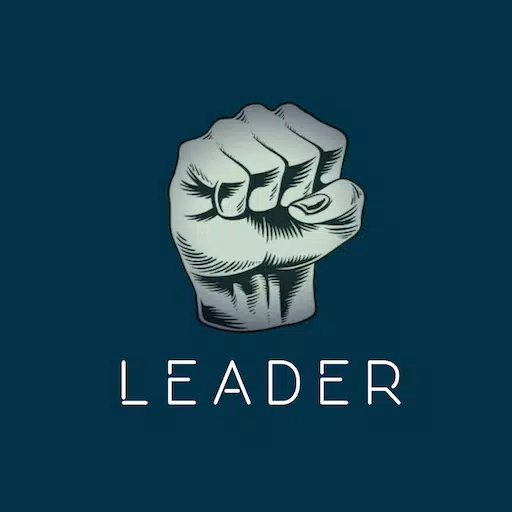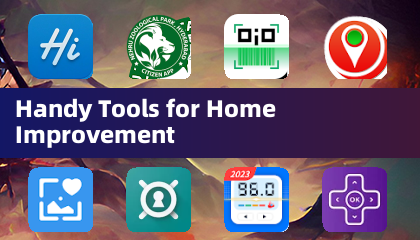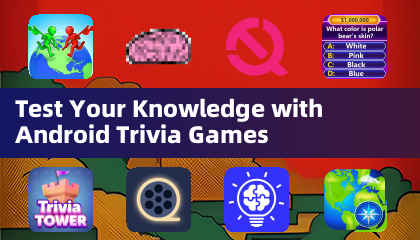ควบคุมอุปกรณ์ของคุณด้วยสวิตช์หรือกล้องด้านหน้าทำให้สามารถโต้ตอบกับโทรศัพท์หรือแท็บเล็ตของคุณได้มากขึ้น ด้วยการเข้าถึงสวิตช์คุณสามารถใช้สวิตช์เพื่อเลือกรายการเลื่อนป้อนข้อความและดำเนินการอื่น ๆ ทำให้ง่ายขึ้นหากการโต้ตอบหน้าจอสัมผัสโดยตรงเป็นสิ่งที่ท้าทาย
ในการเริ่มต้นใช้การเข้าถึงสวิตช์:
- เปิดแอพการตั้งค่าอุปกรณ์ของคุณ
- นำทางไปยังการเข้าถึง> การเข้าถึงสวิตช์
ตั้งค่าสวิตช์
สลับการเข้าถึงสแกนหน้าจอของคุณเน้นรายการสำหรับการเลือก คุณสามารถตั้งค่าสวิตช์ประเภทต่างๆ:
- สวิตช์กายภาพ : สิ่งเหล่านี้รวมถึงอุปกรณ์ USB หรือบลูทู ธ เช่นปุ่มหรือคีย์บอร์ดรวมถึงตัวเลือกบนอุปกรณ์เช่นปุ่มระดับเสียง
- สวิตช์กล้อง : ใช้ท่าทางใบหน้าเช่นการเปิดปากยิ้มยกคิ้วหรือมองไปในทิศทางที่แตกต่างกัน
สแกนอุปกรณ์ของคุณ
เมื่อตั้งค่าสวิตช์ของคุณแล้วคุณสามารถโต้ตอบกับหน้าจอได้หลายวิธี:
- การสแกนเชิงเส้น : เลื่อนผ่านรายการทีละรายการ
- การสแกนแบบคอลัมน์แถว : สแกนแถวก่อนจากนั้นรายการภายในแถวที่เลือก
- การสแกนแบบจุด : ใช้สายการเคลื่อนไหวเพื่อระบุตำแหน่งเฉพาะบนหน้าจอสำหรับการเลือก
- การเลือกกลุ่ม : กำหนดสวิตช์ให้กับกลุ่มสีช่วยให้คุณสามารถเลือกรายการโดยการจัดกลุ่มสีของพวกเขาแคบลงตามทางเลือกของคุณ
ใช้เมนู
เมื่อเลือกองค์ประกอบเมนูจะปรากฏการกระทำเช่นเลือกเลื่อนคัดลอกวางและอื่น ๆ นอกจากนี้เมนูหน้าจอด้านบนช่วยในการนำทางอุปกรณ์ของคุณช่วยให้คุณสามารถเข้าถึงการแจ้งเตือนกลับไปที่หน้าจอหลักปรับระดับเสียงและอื่น ๆ
นำทางด้วยสวิตช์กล้อง
ใช้กล้องด้านหน้าของโทรศัพท์ของคุณเพื่อนำทางโดยใช้ท่าทางใบหน้า ปรับแต่งความไวและระยะเวลาของท่าทางเหล่านี้เพื่อให้เหมาะกับความชอบของคุณ
บันทึกทางลัด
สร้างและบันทึกท่าทางสัมผัสเช่นการบีบการซูมการเลื่อนการกวาดหรือการแตะสองครั้ง กำหนดสิ่งเหล่านี้ให้กับสวิตช์หรือเข้าถึงได้จากเมนูทำให้การกระทำที่ซับซ้อนหรือบ่อยครั้งง่ายขึ้น ตัวอย่างเช่นบันทึกท่าทางที่กวาดออกไปสองครั้งเพื่อพลิกหน้าสองหน้าของ ebook
ประกาศการอนุญาต
- บริการการเข้าถึง : ในฐานะบริการการเข้าถึงแอพนี้สามารถสังเกตการกระทำของคุณดึงเนื้อหาหน้าต่างและตรวจสอบข้อความที่คุณพิมพ์